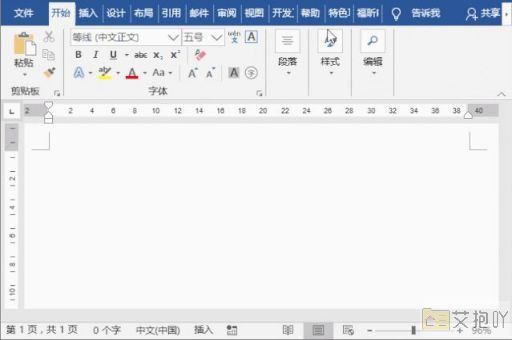word表格后面有一页空白页怎么删
在使用word进行文档编辑时,有时会在表格后面出现一页空白页,这可能是由于表格的高度或者格式设置导致的。以下是一些解决此问题的方法:
1. 检查表格是否过大:如果你的表格占据了整个页面,并且下面还有内容,那么可能会自动创建一个新页。尝试调整表格大小,使其适应当前页面。
2. 检查段落间距:有时候,一些看不见的段落标记或分页符可能导致空白页的出现。你可以通过显示隐藏标记(在“开始”选项卡中的“段落”组中选择“显示/隐藏编辑标记”按钮)来查看这些标记。如果看到有分页符,直接删除它即可。
3. 调整段落间距和行距:如果你的段落间距或行距设置得过大,可能会导致空白页的出现。你可以在“开始”选项卡的“段落”组中调整这些设置。
4. 使用“布局”选项卡:如果你在“插入”选项卡中插入了表格,那么可以切换到“布局”选项卡,在这里你可以调整表格的属性,包括高度、宽度等,以适应你的页面。
5. 手动删除:如果以上方法都无法解决问题,你可以尝试手动删除空白页。将光标放在空白页的顶部,然后按delete键,看看能否删除空白页。

word中的空白页问题往往是由不合适的格式设置或者表格属性引起的,通过调整这些设置,一般都可以解决问题。


 上一篇
上一篇